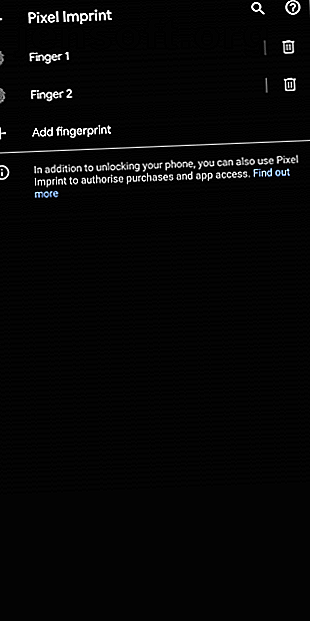
Cómo desbloquear la pantalla de su teléfono Android sin el botón de encendido
Anuncio
Ya sea que el botón de encendido no funcione en Android o simplemente esté cansado de presionarlo constantemente, existen numerosas formas alternativas de desbloquear y bloquear su dispositivo Android.
Puede automatizar todo el proceso, despertarlo pasando el dedo por la pantalla y más. Aquí hay varias formas de desbloquear su teléfono Android con una pantalla rota o cuando el botón de encendido no funciona.
1. Haga que su teléfono se despierte o duerma automáticamente
Gravity Screen elimina todo el trabajo manual de encender o apagar la pantalla de su teléfono. No solo hace que la tecla de encendido quede obsoleta, sino que tampoco requiere ninguna interacción de tu parte.
Gravity Screen es una aplicación inteligente que puede detectar los movimientos de su teléfono. Según los datos del sensor, puede desbloquear el teléfono tan pronto como lo levante o lo saque de su bolsillo. La aplicación también puede funcionar de manera opuesta. Entonces, cuando coloque su teléfono sobre una mesa o en su bolsillo, Gravity Screen lo apagará automáticamente.
No necesita hacer mucho para configurar Gravity Screen. Primero, continúe y descargue la aplicación desde Play Store. Cuando esté instalado, ejecútelo y otorgue permiso al administrador del dispositivo . Eso es todo.
Pero en caso de que lo encuentre inexacto, puede ajustar el ángulo de activación. En la página de inicio de Gravity Screen, tiene barras sencillas para los sensores Pocket y Table. Arrastra y prueba diferentes ángulos hasta que estés satisfecho.
Descargar: Gravity Screen (versión gratuita, premium disponible)
2. Aproveche los sensores biométricos de su teléfono


En teléfonos con sensores de huellas digitales o funciones de reconocimiento facial, no necesita un botón de encendido ni una aplicación de terceros para desbloquear su teléfono. Todo lo que tienes que hacer es deslizar el dedo o mostrar la cara. Entonces, si están disponibles en su teléfono, continúe y configúrelos. Debería poder ubicarlos en Configuración> Seguridad .
Además, Android también tiene un modo de autenticación de desbloqueo facial basado en software. No requiere ningún sensor especial y, en cambio, se basa únicamente en la cámara frontal para escanear su cara. Antes de aprender cómo emplearlo, tenga en cuenta que esto no es tan seguro como un bloqueo de PIN / huella digital.
La función de desbloqueo facial de Android está presente en Configuración> Seguridad> Smart Lock> Cara confiable .
La autenticación biométrica cubre el proceso de desbloqueo. Pero, ¿qué pasa cuando desea bloquear manualmente su teléfono y no esperar a que se active el temporizador de la pantalla? Para eso, tendrá que instalar una aplicación de terceros como Screen Off.
Screen Off agrega un práctico atajo en la pantalla de inicio de su teléfono. Puede tocarlo para bloquear inmediatamente su teléfono. La aplicación también es compatible con el Asistente de Google. Entonces puede decir "Hola Google, Abrir pantalla apagada" y el asistente de voz apagará automáticamente la pantalla.
Descargar: Screen Off (Gratis)
3. Agite para desbloquear y bloquear su teléfono


También puede reemplazar la tecla de encendido con las manos. Una aplicación llamada WaveUp te permite despertar o bloquear el teléfono al pasar la mano sobre los sensores de proximidad. Similar a Gravity Screen, WaveUp puede encender la pantalla cuando saca el teléfono de su bolsillo.
Además, puede personalizar las combinaciones de ondas. Entonces, por ejemplo, para evitar activar accidentalmente el servicio, puede pedirle a WaveUp que active el teléfono solo cuando cubra y descubra el sensor dos veces seguidas.
WaveUp también tiene un proceso de configuración rápido. Por defecto, viene habilitado con el gesto de desbloqueo. Para usarlo para bloquear el teléfono, active la opción Bloquear pantalla y otorgue el permiso de Accesibilidad .
Hay un puñado de otras configuraciones que puede personalizar para garantizar que WakeUp no lo interrumpa cuando, por ejemplo, está jugando un juego. Puede excluir aplicaciones específicas, agregar un búfer antes de bloquear para tener la opción de pausarlo, especificar si debe funcionar en modo horizontal y más.
Descargar: WaveUp (Gratis)
4. Explore los gestos integrados de su teléfono


Los teléfonos de una variedad de fabricantes tienen gestos integrados que puede explorar para replicar las funciones de la tecla de encendido. El más común es el gesto Double Tap to Wake . Está disponible en teléfonos de Google, OnePlus, Xiaomi, Samsung y más. El acceso directo le permite activar el teléfono tocando la pantalla dos veces.
Otro gesto que puede verificar es doble toque para bloquear . Cuando está habilitado, puede tocar dos veces en cualquier lugar en cualquier espacio vacío de la pantalla de inicio para bloquear el teléfono.
Al buscar el nombre del gesto en la barra de búsqueda situada en la parte superior de Configuración, debería poder encontrar las opciones relevantes en la mayoría de los escenarios. De lo contrario, puede buscar en Configuración> Pantalla o visitar la sección de Ayuda en el sitio web del fabricante.
Algunos teléfonos como los que funcionan con Android Pie también tienen un gesto llamado Lift to Check Phone . Cuando esto está activo, la pantalla de su teléfono se iluminará tan pronto como levante el teléfono.
Eche un vistazo a nuestra guía detallada de los gestos integrados de Android Cómo usar los gestos en Android 9 Pie Cómo usar los gestos en Android 9 Pie Android 9 Pie trae controles de gestos para la navegación. Aquí hay una guía de referencia rápida para usarlos. Lee mas .
Cómo instalar aplicaciones cuando el botón de encendido no funciona
Tal vez se pregunte cómo configuraría estos métodos alternativos si su botón de encendido no funciona y no puede encender la pantalla. Afortunadamente, aquí se explica cómo desbloquear su teléfono con una pantalla rota.
La solución más fácil para esto es poner su teléfono a cargo. Una vez que conecte el cable, la pantalla se encenderá para confirmar que la batería se está cargando. En esta etapa, puede ingresar manualmente su PIN o código de acceso en la pantalla de bloqueo y acceder a la configuración de su teléfono o Google Play Store de la forma habitual.
Cómo desinstalar estas aplicaciones


Para hacerse cargo de las funciones principales de su teléfono, como activar la pantalla, es posible que algunas de estas aplicaciones le hayan solicitado el permiso de administrador del dispositivo. Esto significa que no podrá desinstalarlos directamente si lo desea en el futuro.
En cambio, primero, deberá revocar su permiso de administrador de dispositivos. Para hacerlo, vaya a Configuración> Aplicaciones y notificaciones> Avanzado> Acceso a aplicaciones especiales> Aplicaciones de administración del dispositivo . Deshabilite el permiso para la aplicación que desea eliminar y luego continúe con los pasos de desinstalación estándar.
Obtenga más de los botones físicos de su teléfono
Estas aplicaciones y consejos ofrecen reemplazos ingeniosos para el botón de encendido de su teléfono. Serán útiles independientemente de si estás aburrido de presionar botones o si el botón de encendido de tu dispositivo Android no funciona.
Sin embargo, todavía no debes descartar esos botones físicos. Hay mucho más que puedes hacer con ellos. Eche un vistazo a estas aplicaciones de Android para aprovechar al máximo los botones físicos de su teléfono 7 Aplicaciones de Android para obtener más de los botones físicos de su teléfono 7 Aplicaciones de Android para obtener más de los botones físicos de su teléfono Los botones físicos de su teléfono Android no están acostumbrados a su máximo potencial. Aquí hay aplicaciones poderosas que permiten que tus botones hagan más. Lee mas .
Explore más sobre: Personalización de Android, Consejos de Android, Solución de problemas.

